
iPhone用無料ユニバーサルリモコンアプリ6選
近年はほとんどの家庭にスマートテレビがある世の中になってきましたが、これらのテレビを最大限活用するには、利便性を向上させるリモコンアプリが必要です。そこで今回は2023年おすすめのiPhone用無料ユニバーサルリモコンアプリの厳選リストをご用意しました。
より柔軟なものをお探しの場合に備えて、優れた代替案もご用意しております。さっそく始めましょう!
1. iPhone用ユニバーサルリモコンアプリとは
ユニバーサルリモコンアプリとは、あらゆるスマートテレビをスマートフォンから操作できるようにするためのアプリです。Samsung、LG、Hi-Sense、TLC、Sony、Panasonicなどのスマートテレビをお持ちの場合でも、このアプリは役立ちます。
これらのアプリは、通常のリモコンの機能を完全に模倣し、追加でさらに便利な機能をいくつか備えています。また、リモコンアプリにはトラックパッドとキーボードが搭載されていることが多く、操作や入力が簡単になります。
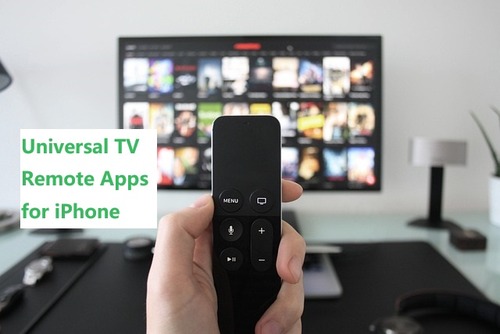
また、メディアコントロールも搭載されており、簡単に一時停止、巻き戻し、再開などを行うことができます。
さらに、リモコンが見つからない場合も、スマートフォンを使用してテレビを操作することができます。ソファの隙間からリモコンを探すために10分を費やす手間が省けます。
2. iPhone用無料ユニバーサルリモコンアプリ6選
iOSデバイス用のテレビリモコンアプリをテストして厳選しました。
1Universal TV Remote
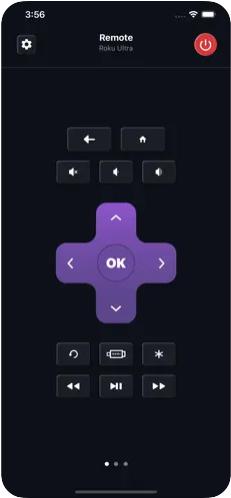
Universal TV Remoteは、iPhone用最高の無料ユニバーサルリモコンアプリの1つです。テレビ以外にも多数のデバイスをサポートしており、Wi-Fiを使用するためセットアップも簡単です。
テレビを追加するには、設定ページで[デバイスの追加]を選択し、画面の指示に従うだけです。唯一の欠点は、ボタンを数回押すごとに広告が大量に表示されてしまうことです。
主な機能
- さまざまなテレビブランドをサポート(Roku、LG、Samsung、SONY、Android TVなど)
- 洗練されたインターフェイス
- 複数の言語をサポート
App Storeリンク: App StoreのUniversal TV Remote
価格: 無料または年間19.99ドル
2TV Remote - Universal Control

TV Remote - Universal Controlは、最も人気のある無料ユニバーサルリモコンアプリの1つです。テレビだけでなく、照明、メディアプレーヤー、サウンドバー&システム、セットトップボックスなどにも対応しています。
また、ネイティブ音声コントロールとSiriショートカットもサポートしているため、iPhoneでショートカットを作成してテレビをすばやく操作することもできます。このアプリの際立った機能の1つは、シンプルなデザインです。ごちゃごちゃしたアプリとは異なり、直感的なユーザーインターフェイスを備えています。
このアプリにテレビを追加するには、[WiFiデバイスをコントロール]を選択し、テレビのブランドを選択します。アプリはWi-Fiネットワーク上の互換性のあるテレビを自動的にスキャンするため、iPhoneとテレビが同じWi-Fiに繋がっていることをご確認ください。
主な機能
- ジェスチャーと音声コントロールのサポート
- 3日間の無料トライアル
- 簡単に操作できる大きなタッチパッド
App Storeリンク: App StoreのTV Remote - Universal Control
価格: 無料または年間39.99ドル
3Roku
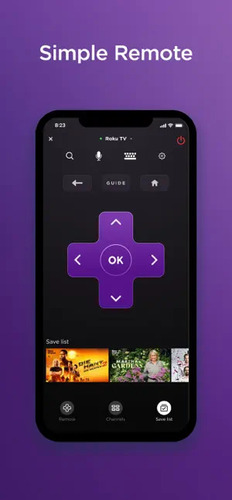
Rokuアプリは、iPhone用のシンプルながらも多機能な無料ユニバーサルリモコンアプリです。ほとんどのスマートテレビで音量調整、チャンネル変更、オン/オフなどが操作できますが、Roku以外のテレビでは機能が制限されています。
このアプリは、Roku対応テレビまたはRokuストリーミングデバイスをお持ちの場合に最適です。優れた機能が満載で、音声制御とキーボード入力をサポートしています。
また、プライベートリスニングという優れた機能もあり、イヤホンを装着して静かにテレビを視聴することもできます。さらに、Rokuアプリを使用すると、写真や動画を直接テレビにキャストすることもできます。
手順は、アプリをダウンロードし、[デバイス]からご利用のテレビを追加するだけです。このアプリは、Rokuデバイスをすでにお持ちの場合に最適です。お持ちでない場合、アプリの機能はかなり制限されてしまいます。
主な機能
- 優れたデザインのユーザーインターフェース
- 音声コントロールとキーボード内蔵
- ヘッドフォンでプライベートリスニング
App Storeリンク: App StoreのRoku
価格: 無料
4Google Home
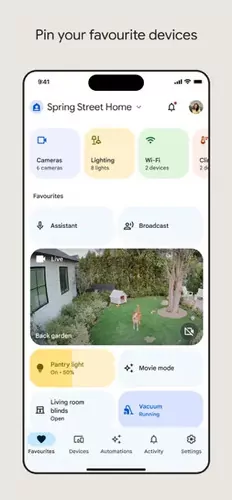
iPhoneをSamsungテレビやその他のAndroidテレビのリモコンとして使用したい場合、Google Homeが最適なアプリです。ただし、このアプリはChromecastデバイスまたはAndroid OS搭載のスマートテレビをお持ちの場合にのみ機能します。
テレビ以外にも、照明、カメラ、サーモスタット、ドアベル、Matter対応デバイスなど、スマートホームのほとんどのデバイスをGoogle Homeで操作することができます。
他のテレビリモコンアプリと同様に、Google Homeにはキーボード、メディアコントロール、タッチパッドナビゲーションがあります。また、NetflixやAmazon Primeなどのブランドボタンも搭載しており、シームレスなナビゲーションが可能です。このアプリには、テレビをハンズフリーでコントロールできるGoogleアシスタントの音声コントロール機能も付いています。
Chromecast、Google TV、Android TVをお持ちの場合、Google Homeアプリは最適なリモコンオプションとなります。他のOSを搭載したスマートテレビとは互換性がない点のみが大きな欠点です。
主な機能
- Google TV/Chromecast/Android TVで機能
- 自動化とアクションのサポート
- 継続的なソフトウェアアップデートとカスタマーサポート
App Storeリンク: App StoreのGoogle Home
価格: 無料
5Official Apple TV Remote
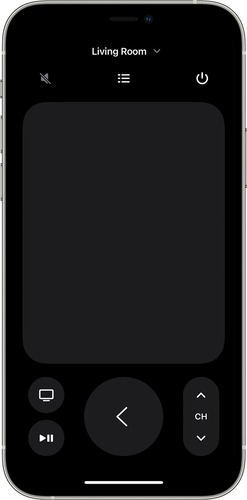
Apple TV Remoteは、iPhoneユーザーにとって試してみる価値のあるオプションです。ご紹介した他のアプリとは異なり、Apple TV RemoteはiOSに組み込まれた機能です。ただし、このツールはApple TV 4KまたはAirPlay対応のスマートテレビでのみ機能します。
このツールはデザインが優れており、タッチパッド、メディアコントロール、ミュート、チャンネルとオーディオのコントロール、AirPlayボタンを備えています。他のオプションほど機能が豊富ではありませんが、最新のiOSバージョンにプリインストールされているという点で利便性に優れています。
iPhoneでApple TV Remoteを起動するには、画面の右上から下にスワイプしてコントロールセンターを開きます。一番下までスクロールして、リモコンアイコンをクリックします。次に、コントロールしたいテレビを選択すれば、準備完了です。
主な機能
- Apple TV/AirPlay対応テレビに最適
- 統合されたエコシステム
- Appleの洗練されたインターフェイスとシンプルさ
価格: 無料
6Universal Remote TV Smart
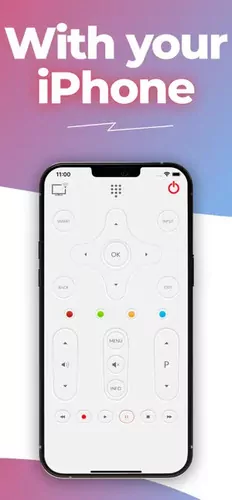
Universal Remote TV Smartは、iPhone向けのLGテレビ用無料アプリですが、他ブランドのテレビでもうまく機能します。このアプリは、Roku、TCL、Samsung、Android TV、Sony、HiSenseなど、さまざまなスマートテレビを対応しています。
このアプリの最も優れた点は、ミニマリストデザインと、スマートテレビを操作するためのさまざまなオンスクリーンコントロールです。ガイド、設定、情報、ソース、色分けされたボタン、音量とチャンネルのコントロールなど、必要なボタンのほとんどを備えています。
もう1つの優れた機能は、ワンタッチ接続です。左上のテレビボタンを選択すると、アプリは自動的にアプリと互換性のあるスマートテレビを検索して検出します。そこからテレビを選択し、テレビ側から接続を許可すれば準備完了です。
このアプリはセットアップも非常に簡単で、さまざまなコントロールを備えているため、今回の厳選リストの中で最も便利なオプションの1つとして際立っています。
ただし唯一の欠点は、広告の多さです。ボタンを2回押すごとに、コントロールの邪魔になるポップアップ広告が表示されます。広告を削除するプランは16.99ドルと高額です。
主な機能
- さまざまなテレビブランドに対応
- メディアコントロールとキーボードのサポート
- ワンタッチ接続
App Storeリンク: App StoreのUniversal Remote TV Smart
価格: 無料または年間16.99ドル
3. iPhoneに最適なユニバーサルテレビリモコンアプリはどれか
| アプリ | プラットフォーム | 何に最適か | 価格 | 評価 (10段階) |
|---|---|---|---|---|
| Universal TV Remote | iOS/Android | あらゆるスマートテレビ | 無料/年間19.99ドル | 8 |
| TV Remote - Universal Control | iOS/Android | あらゆるスマートテレビ | 無料/年間39.99ドル | 8.5 |
| Roku | iOS/Android | Roku TV | 無料 | 8.5 |
| Google Home | iOS/Android | Android TV/Google TV/Chromecast | 無料 | 9 |
| Apple TV Remote | iOS/Android | Apple TV/AirPlay対応テレビ | 無料 | 9 |
| Universal Remote TV Smart | iOS/Android | あらゆるスマートテレビ | 無料/16.99ドル | 8 |
4. ボーナスヒント: AirDroid Cast経由でiPhoneの画面をテレビにミラーリング
リモコンアプリ以外にも、iPhoneをリモコンとして使用できるオプションはまだあります。もう1つの優れたツールは、iPhoneをあらゆるスマートテレビに簡単にキャストすることができるオールインワンの画面共有ツール「AirDroid Cast」です。
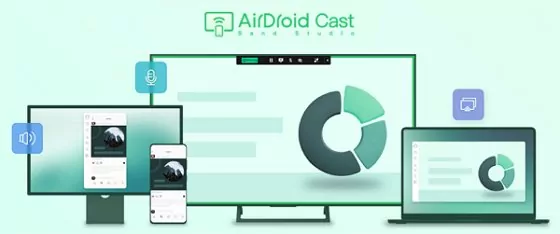
AirDroid Castの主な機能の概要は次のとおりです。
主な機能
- マルチプラットフォームサポート: Android、iOS、Mac、Windows、Android TV、およびあらゆるデバイスのブラウザで動作するWebプラットフォームなど、さまざまなプラットフォームで利用できます。
- 高解像度のストリーミング: ストリーミング品質のオプションが豊富に用意されており、最大1080p解像度の画面キャストをサポートしています。画質は鮮明でクリアかつ詳細です。
- ローカルおよびリモート接続オプション: 有線USB接続、AirPlay、ワイヤレスなど、さまざまな接続方法があります。さらに、デバイスにキャストするために同じWi-Fiに接続する必要もありません。
- 双方向オーディオ: 双方向オーディオが可能になるため、送信者と受信者の両方がアプリ内で話したり聞いたりすることができます。
AirDroid Castを使ってiPhoneをテレビにミラーリングしたい場合は、AirDroid CastのWebプラットフォームを使用して次の手順に従ってください:
- ステップ 1.iPhoneにAirDroid Castをダウンロードしてインストールする
- まずは、iPhoneにAirDroid Castアプリをダウンロードしてインストールします。インストール後、AirDroid Castを起動してアカウントを作成します。
- ステップ 2.[画面をキャスト]を選択する
- iPhoneでアプリを開き、[画面をキャスト]を選択します。アプリは開いたままにしておきます。

- ステップ 3.スマートテレビでAirDroid Cast Webを開く
- テレビでブラウザを開き、webcast.airdroid.comを検索します。QRコードと9桁のキャストコードが表示されます。

- ステップ 4.接続を開始
- iPhoneでQRコードをスキャンするか、テレビから9桁のキャストコードを入力します。すると、iPhoneに「画面ブロードキャスト」ポップアップが表示されます。AirDroid Castを選択し、「ブロードキャストを開始」をタップして画面共有を開始します。

5. さいごに
今回は、iPhone向け最高の無料リモートアプリをご紹介しました。ニーズに適切なツールが見つかったことを願っています。うまく操作できない場合は、AirDroid Castを使用するとご希望のデバイスと簡単に接続することができます。
AirDroid Castは、ほとんどすべてのプラットフォームに対応しており、インターネット経由でリモートストリーミングできるため、仕事とプライベートの両方で画期的な製品と言えます。双方向オーディオ、リモートiOS/Androidコントロール、高解像度ストリーミングなどの独自の機能も豊富です。








返信を残してください。